La luminosité d’un téléphone est assez important. En fonction des conditions où vous vous situez, vous avez besoin d’un écran plus clair ou encore plus sombre et ainsi mieux distinguer l’écran de votre Samsung Galaxy S9. Une trop forte luminosité peut aussi vite décharger votre Samsung Galaxy S9.
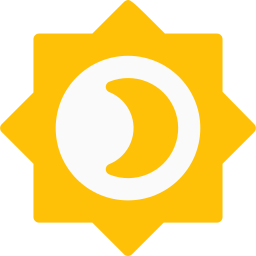
Quelle est la technique pour choisir la luminosité sur Samsung Galaxy S9?
Pour réduire ou encore augmenter la luminosité de l’écran de votre Samsung Galaxy S9, c’est assez facile il faudra faire apparaître la barre de notifications. Pour afficher la barre de notifications, glissez votre doigt du haut vers le bas ou encore l’inverse. Parfois il faudra répéter ce mouvement et ainsi afficher une barre de notifications plus complète.
Diminuer la luminosité
Vous trouvez que votre écran est trop lumineux. Vous cherchez à baisser la luminosité de votre Samsung Galaxy S9. Au niveau de la barre de notifications et déplacer le curseur de la luminosité vers la gauche.
Luminosité faible
Vous ne parvenez pas à discerner ce qu’il y a sur l’écran de votre téléphone Android. Augmentez la luminosité permet de mieux lire les caractères et voir les images. Dans la barre de notifications, déplacer le curseur de la lumière vers la droite.
Quelle est la technique pour mettre une luminosité automatique sur android?
Effectivement, vous pouvez commander à votre Samsung Galaxy S9 de s’adapter automatiquement au niveau de la luminosité de votre éclairage ambiant. À titre d’exemple, quand il fait nuit, la luminosité de votre écran diminuera afin de ne pas vous éblouir. A l’inverse, si vous trouvez en plein soleil, votre écran augmentera sa luminosité pour pouvoir distinguer votre écran. Pour activer la luminosité automatique, parcourez les étapes suivantes:
- Faites apparaître la barre de notifications en exécutant un glissement de votre doigt du haut vers le bas de votre écran. Parfois répéter cette opération et ainsi développer entièrement la barre de notifications.
- Cliquez sur la petite flèche qui va vers le bas et ainsi voir les réglages de la luminosité
- Cliquez sur lumière automatique ou encore lumière adaptative

L’écran de votre smartphone Android s’ajustera automatiquement à l’éclairage de votre ambiance.
Vous cherchez à régler la date et l’heure sur votre Samsung Galaxy S9, consultez notre article.
Dysfonctionnement de luminosité sur Samsung Galaxy S9
Effectivement des fois vous rencontrerez des problèmes liés à la luminosité de votre Samsung Galaxy S9, comme par exemple:
- une luminosité bloquée
- une barre de luminosité qui a disparu
Pour résoudre ces dysfonctionnements, il faudra vous rendre dans les paramètres de votre Samsung Galaxy S9, puis de cliquez sur luminosité dans le menu. A cette localisation, vous pouvez personnaliser l’affichage dans une barre distincte de la barre de notifications, choisir le luminosité automatique.
Dans l’éventualité où vous voulez d’autres tutos sur votre Samsung Galaxy S9, vous pouvez parcourir les autres pages de la catégorie : Samsung Galaxy S9.


